Google izņemšana ir Google veids, kā ļaut jums kontrolēt jūsu privātumu un datus. Nav noslēpums, ka Google apkopo diezgan daudz datu par jums, pamatojoties uz (lai nosauktu dažus) meklēšanas vēsturi, kartes, YouTube un citu informāciju. Ja jūs, piemēram, lielākā daļa no mums šeit, Android Central, jūs droši vien izmantojat Google disks daudz. Visu gadu laikā savākto datu (lasīt: failu) lejupielāde var ilgt manuālu darbību. Bet jūs varat lejupielādēt tik daudz vai tik maz, cik nepieciešams, visu vienā kadrā, izmantojot Google Takeout. Mēs jums parādīsim, kā!
Tagad jūs varat izvēlēties Google produktus, kurus vēlaties lejupielādēt. Šajā gadījumā mēs vēlamies ierobežot lejupielādi tikai Google diska saturā, tāpēc vispirms noklikšķiniet uz Atsijāt visu.
 Avots: Adam Doud / Android Central
Avots: Adam Doud / Android Central
Ritiniet uz leju un ievietojiet atzīmi Diskā. Pēc izvēles noklikšķiniet uz pogas zem diska, kurā teikts Vairāki formāti.
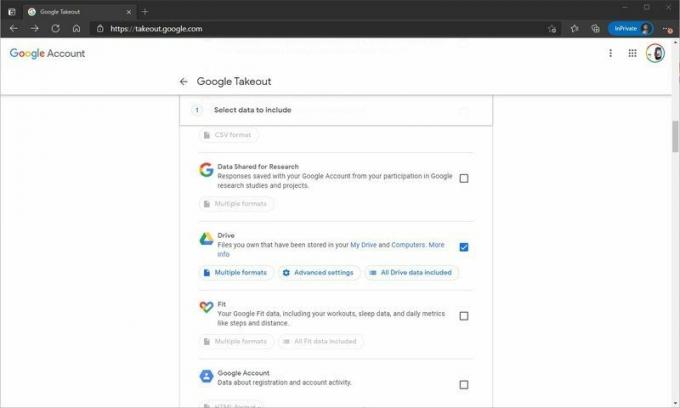 Avots: Adam Doud / Android Central
Avots: Adam Doud / Android Central
Šeit jūs varat konfigurēt, kādus formātus jūsu lejupielādes aptvers. Tas galvenokārt attiecas uz Google diska patentētiem formātiem, piemēram, dokumentiem, kas nāk no dokumentiem, izklājlapām utt. Jūs varat izvēlēties Microsoft ekvivalentu (Docx for Docs, PPTx for Presentations utt.), Vai arī varat lejupielādēt tos kā PDF. Kad esat veicis atlasi, noklikšķiniet uz labi.
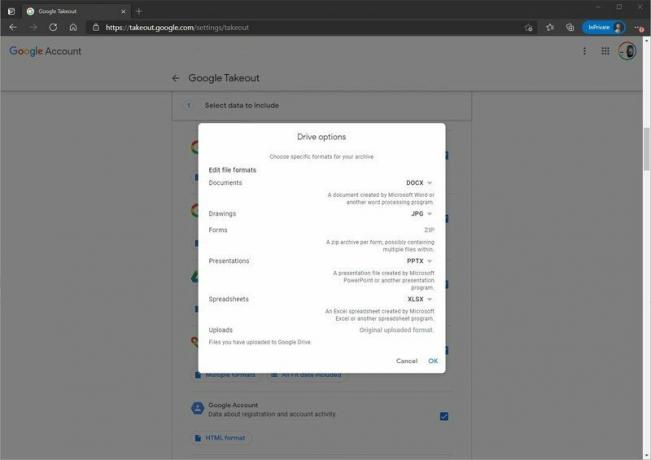 Avots: Adam Doud / Android Central
Avots: Adam Doud / Android Central
Pēc izvēles noklikšķiniet uz Iekļauti visi Diska dati.
Šeit jūs varat izvēlēties, kuras mapes lejupielādēt. Jo vairāk mapes atlasīsit, jo ilgāk tiks eksportēta. Ja vēlaties noņemt mapju atlasi, vispirms jāatceļ atzīme "Iekļaut visus failus un mapes Diskā". Piezīme. Jūs varat atlasīt un noņemt atlasi tikai augšējā līmeņa mapēm. Jūs nevarat ieiet mapju kokā, lai noņemtu apakšmapju atlasi. Tas viss vai nekas. Klikšķis labi.
 Avots: Adam Doud / Android Central
Avots: Adam Doud / Android Central
Kad esat atlasījis visas vēlamās opcijas, ritiniet līdz apakšai un noklikšķiniet Nākamais solis.
 Avots: Adam Doud / Android Central
Avots: Adam Doud / Android Central
Šeit jūs varat konfigurēt dažādas opcijas, piemēram, kā piegāde notiks, cik bieži faili tiks eksportēti, kā arī eksportēšanas faila tips un maksimālais lielums. Piezīme. Ja izvēlaties izmēru un eksports ir lielāks par izvēlēto lielumu, lejupielāde tiks sadalīta vairākos failos. Klikšķis Izveidot eksportu.
 Avots: Adam Doud / Android Central
Avots: Adam Doud / Android Central
Kad eksportēšana būs pabeigta, jūs saņemsit paziņojumu pa e-pastu. Piezīme: Atkarībā no tā, cik daudz eksportējat, tas var ilgt stundas vai dienas. Jūs varat atgriezties vietnē, lai lejupielādētu eksportu. Augšdaļā noklikšķiniet uz Pārvaldīt eksportu.
 Avots: Adam Doud / Android Central
Avots: Adam Doud / Android Central
Klikšķis Rādīt eksportu.
 Avots: Adam Doud / Android Central
Avots: Adam Doud / Android Central
Šeit varat lejupielādēt eksporta failus. Vēlreiz, ja eksports ir lielāks par maksimālo lielumu, jūsu eksports tiks sadalīts daļās. Klikšķis Lejupielādēt katrai daļai.
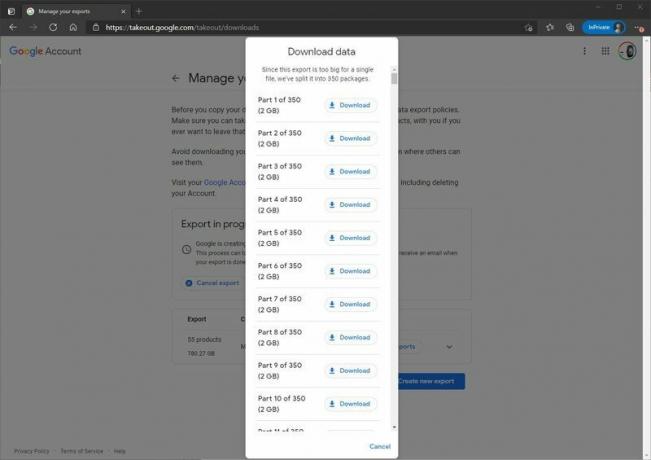 Avots: Adam Doud / Android Central
Avots: Adam Doud / Android Central
Arhivēšana ir lielisks veids, kā no Google diska lejupielādēt lielu daudzumu datu. Ja vēlaties izvēlēties selektīvāku lejupielādēto saturu, to joprojām varat izdarīt manuāli Google diskā. Bet, ja vēlaties vienlaikus lejupielādēt lielu daļu sava diska, tas ir labākais veids, kā to izdarīt.
Sazināsimies
Reģistrējieties tūlīt, lai saņemtu jaunākās ziņas, piedāvājumus un citu informāciju no Android Central!
